Как сделать быстрый набор на андроиде?
Как настроить быстрый набор на Андроид
Современный телефон давно уже перестал быть обычным средством связи. Сейчас подобное устройство может стать неплохой заменой компьютеру, планшету и даже телевизору. Любой пользователь смартфона без особых трудностей может установить нужное приложение, запустить видео, сделать фотографию и отправить сообщение в мессенджере. Однако по-прежнему многие люди используют телефон по назначению, то есть совершают звонки. Постоянно набирать конкретный номер не очень удобно, поэтому опытные абоненты предпочитают удерживать определенную клавишу для начала вызова. Давайте подробно разберемся, как настроить быстрый набор на Андроид, а также ознакомимся с некоторыми особенностями.
Что такое быстрый набор
Быстрый набор – это специальная опция, которая впервые появилась на кнопочных телефонах. Она позволяет совершать звонок определенному абоненту посредством нажатия по конкретной клавише. Предварительно нужный номер записывается под удобную кнопку набора, что в зависимости от модели смартфона делается по-разному. После небольшой настройки человеку остается открыть приложение, отвечающее за совершение вызовов, и удержать палец на определенной цифре.
Использовать данную функцию целесообразно в том случае, если вы звоните какому-то человеку по несколько раз в день. Если же вызовы совершаются редко, то и добавлять номер в быстрый набор бессмысленно. Стоит отметить, что подобную возможность предоставляют практически все современные программы, предназначенные для звонков.
Как добавить номер в быстрый набор на телефоне Андроид
В зависимости от модели телефона принцип добавления контакта в быстрый набор отличается. Однако разница обычно заметна во внешнем оформлении и названии вкладок. Что касается последовательности действий, то значительных отличий заметить трудно.
Через встроенный «Телефон»
На каждом смартфоне имеется предустановленное приложение, отвечающее за совершение звонков. В нём практически всегда имеется возможность добавления определенного номера в быстрый набор. Предлагаем рассмотреть общую инструкцию, которая подходит для большинства современных устройств:
- Открываем программу «Телефон».
- Ожидаем, пока на экране появится клавиатура с цифрами. Удерживаем палец на нужном числе до появления дополнительного окна.
- Система предложить назначить номер быстрого набора на выбранную кнопку. Нажимаем по клавише «Да» или «Ок».
- Выбираем нужный номер из списка контактов, или из недавно совершенных вызовов.

Также существует и другой вариант действий. Для начала необходимо запустить программу, через которую обычно выполняются звонки. А далее вам предстоит следовать простой инструкции:
- Открываем дополнительное меню, нажав по иконке в виде трех вертикальных полосок.
- Переходим в раздел «Расширенные настройки» или сразу же заходим во вкладку «Быстрый набор». Всё опять-таки зависит от установленной прошивки и версии Android.

Когда нужный раздел открыт, можно переходить к настройке набора. Принцип действий простой и не требует подробных объяснений:
- Нажимаем по значку «+», расположенному под выбранной кнопкой.
- Выбираем нужный контакт.

Подобные инструкции подходят для смартфонов, работающих под управлением Андроид 7, 8, 9, 10 и ниже. Во время настройки функции желательно соблюдать внимательность и осторожность, дабы случайно не перепутать номера.
Через сторонние приложения
Довольно часто встроенная программа, отвечающая за совершение вызовов, обладает весьма скромным функционалом. Тогда можно установить стороннее приложение, имеющее более приятный дизайн и множество полезных инструментов. Одним из таких является утилита Simpler, получившая высокую оценку и массу положительных отзывов в Google Play. Давайте установим программу, а после выполним первоначальную настройку.
Как настроить быстрый набор на Android?
Современные смартфоны позволяют набрать номер в считанные мгновения. Для этого нужно лишь знать, как пользоваться соответствующей функцией.
Быстрый набор номера появился ещё во времена кнопочных мобильников. Многим контактам тогда можно было задать свою клавишу — от 1 до 9. Удержание клавиши в течение одной-полутора секунд приводило к набору номера соответствующего контакта. Нечто подобное реализовано и в операционной системе Android. Но здесь быстрый набор может отличаться, в зависимости от версии операционки и вида фирменной оболочки.
Наиболее распространенный вариант быстрого набора
Чаще всего производитель смартфона предлагает использовать виртуальную клавиатуру, служащую для набора номера. Её клавиши с цифрами могут отвечать за вызов конкретных контактов. Остается только присвоить контактам определенные клавиши. Давайте же разберемся с тем, как это сделать.
Шаг 1. Зайдите в предустановленное приложение «Телефон».
Шаг 2. Перейдите во вкладку «Контакты».

Шаг 3. Нажмите на вертикальное троеточие, расположенное справа от поисковой строки.

Шаг 4. Нажмите на пункт «Быстрый набор».

Шаг 5. Вы попадете в окно, где можно установить быстрый набор. По умолчанию на цифру 1 назначено прослушивание голосовой почты, обычно этот пункт изменить нельзя. А вот цифры от 2 до 9 свободны. Более того, иногда производитель смартфона позволяет назначать вызов абонентов и на более сложные комбинации — например, на 27 или 49.

Шаг 6. Назначьте вызов контактов на нужные вам клавиши. Для этого выберите цифру в левом столбце, а в правом начните вводить имя абонента. Если у какого-то контакта несколько номеров, то вам будет предложено выбрать один из них. Также вы можете обойтись без ввода имени — просто нажмите на значок «Контакты», тогда вы перейдете в соответствующий раздел, где остается лишь выбрать абонента.

Шаг 7. Убрать контакт из быстрого набора можно нажатием на знак «минус».

Данный пример основан на использовании смартфона, произведенного компанией Samsung. На других аппаратах ваши действия могут немного отличаться. Например, если у вас смартфон на базе MIUI (версии 10 и старше), то выполните следующие действия:
Шаг 1. Запустите приложение «Телефон» и на вкладке «Вызов» нажмите на значок в виде трех полосок (иконка может отличаться в зависимости от версии Android и других особенностей устройства). После этого перейдите в меню «Расширенные настройки».

Шаг 2. Найдите пункт «Быстрый набор» и назначьте нужные контакты на цифры для быстрого набора.

Теперь, чтобы воспользоваться функцией быстрого набора, достаточно запустить телефон, а затем сделать долгое нажатие по цифре, на которую назначен контакт.
Быстрый набор в виде раздела «Избранное»
Некоторые устройства не имеют быстрого набора как такового. Вместо этого их приложение «Контакты» оснащено подобием раздела «Избранное». В частности, вы можете увидеть это при использовании смартфона Nexus 4. Для добавления контактов в этот раздел требуются простейшие действия:
Шаг 1. Зайдите в приложение «Телефон».

Шаг 2. Посетите вкладку «Контакты».

Шаг 3. Нажмите на контакт, который вы желаете добавить в «Быстрый набор».
Шаг 4. Нажмите на звездочку, которая находится в правом верхнем углу. Она была пустая, а теперь окажется заполненной — это значит, что вам удалось сделать всё необходимое.

Шаг 5. Вернитесь во вкладку «Быстрый набор», дабы убедиться в том, что выбранный контакт попал в этот раздел.

Шаг 6. Убирается контакт из «Быстрого набора» таким же образом — вам вновь нужно нажать на звездочку.
Быстрый набор на Андроид может быть реализован разными способами. Но в любом случае он помогает сократить время, требующееся на набор номера определенных контактов, поэтому мы рекомендуем регулярно пользоваться этой функцией!
Как настроить быстрый набор на Андроид?

В 2018 году мобильный телефон есть у каждого и в нем непременно есть большая книга контактов, куда сохранены номера ваших друзей, коллег и родственников. Среди них наверняка есть те, кому вы звоните чаще остальных, следовательно будет удобно, если нужный номер можно будет набрать быстрее, буквально в одно касание. В связи с этим многих интересует вопрос, как настроить быстрый набор на телефоне Андроид и возможно ли это вообще? Впервые подобная функция появилась еще в кнопочных мобилках, где можно было присвоить любому контакту цифру от 1 до 9 для быстрого набора. Функция сохранилась и в современных смартфонах, где ее можно настроить двумя способами — с помощью стандартного приложения “Контакты” или посредством специальных программ из Play Market.
Самая простая инструкция по установке быстрого набора на Андроид телефоне
В большинстве случаев вопрос как настроить быстрый набор на телефоне решается очень легко. Производители предлагают использовать для быстрого набора виртуальные клавиши, если ваш смартфон сенсорный. Каждая кнопка будет отвечать за вызов определенного абонента. Остается лишь задать определенные клавиши для нужных абонентов, но как это сделать?
Для этого следуем несложной инструкции:
- Переходим в стандартное приложение “Телефон”, затем выбираем вкладку “Контакты”;

- В правой верхней части экрана видим вертикальное троеточие и нажимаем на него;

- Переходим в раздел “Быстрый набор”;

- Теперь перед вами появится окно, где можно установить быстрый набор. Изначально на цифру 1 задано прослушивание голосовой почты, поэтому на единицу никакой номер присвоить нельзя. Остальные цифры от 2 до 9 свободны. В некоторых случаях есть возможность создавать более сложные комбинации, например 15 или 27. Тут все зависит от особенностей вашего смартфона;

- Назначаем на вызов нужные клавиши. Для этого в левом столбце выбираем цифру, а в правом начинаем набирать номер абонента или переходим в раздел “Контакты” нажатием на соответствующий значок, где можно будет вручную выбрать номера.
Как видите в том, чтобы установить быстрый набор на Андроид нет ничего сложного. Если в будущем вы столкнетесь с необходимостью удалить какой-либо контакт из быстрого набора, то сделать это очень легко — нажатием на знак “минус”.
Как настроить быстрый набор на телефоне Андроид с помощью сторонних приложений?
Другой вариант настройки быстрого набора на смартфоне — специальные утилиты, которых большое множество на просторах Play Market.
Условно их можно разделить на три большие категории:
Приложения, созданные для голосового набора
Для взаимодействия с ними обязательным условием является наличие Bluetooth-гарнитуры. Все, что нужно сделать — установить программу, после чего останется произнести имя абонента или его номер. Сразу после этого приложение начнет вызов. Обычно голосом можно отправлять и СМС-сообщения, запускать другие приложения установленные на телефоне и выполнять многие другие действия. Это особенно удобно когда много времени проводишь за рулем, не имея возможности лишний раз доставать смартфон из кармана. VoiceButton — одно из таких приложений.
Ко второй группе принадлежат виджеты для ускоренного набора
Они находятся на рабочем столе телефона и представляют из себя миниатюрные иконки с изображением контактов. При нажатии на них происходит набор номера. В качестве примера одной из таких утилит стоит привести “Виджет контактов”.
Третья группа — приложения, заменяющие телефонную книгу
В основе их функционала лежит быстрый поиск и набор нужного номера. Можно установить Multidialer — программу с удобным интерфейсом, множеством доступных тем и интерфейсов.
Теперь вы знаете, как настроить быстрый набор на Андроид телефоне.
Быстрый набор на Android как добавить контакт несколько способов
Если у вас есть несколько номеров на которые вы постоянно звоните, то вы можете эти контакты добавить в быстрый набор на Андроид. Функция быстрый набор на Android позволяет всего за пару действий совершить вызов на нужный номер.
Несомненно, быстрым набором пользуются многие владельцы не только кнопочных телефонов, но и пользователи новейших Андроид смартфонов и планшетов. Инструкция как настроить быстрый набор на Андроид и где в настройках телефона находится эта полезная функция. Ниже вы найдете несколько способов, надеюсь, один из способов подойдет к вашему телефону и планшету. Удачи!
1) Быстрый набор на Андроид устанавливается следующим способом:
— Открываем на смартфоне «Контакты»  .
.
— Далее нажимаем «Меню»  , которое выглядит как три вертикальные точки.
, которое выглядит как три вертикальные точки.
— Далее видим список, где нужно выбрать пункт «Быстрый набор» или «Быстрый вызов».
— Далее все просто, с телефонной книжки устанавливаем контакты на быстрый набор к определенным клавишам клавиатуры и пользуемся данной функцией.
Этот вариант не помог? тогда смотрите способы ниже.
2) На некоторых смартфонах быстрый набор настраивается так:
— Нажимаем на иконку «Телефон»  .
.
— Далее если есть иконка клавиатура, то нажимаем по нему, после чего открываем «Меню»  , которая обозначается тремя вертикальными точками.
, которая обозначается тремя вертикальными точками.
— Далее выбираем пункт «Быстрый вызов» или «Быстрый набор».
— Устанавливаем к нужной клавише определенный контакт для быстрого вызова и радуемся.
Возможно, некоторые пункты могут отличаться в разных устройствах, но все делается приблизительно так же.
Если и этот способ не помог, то смотрите третий способ ниже.
3) Быстрый набор на Android 9, 10, 11 настраивается немного по другому.
— Открываем приложение «Телефон»  нажав на соответствующую иконку.
нажав на соответствующую иконку.
— Далее переходим в «Избранные»  нажав на кнопку в виде звезды.
нажав на кнопку в виде звезды.
— Далее выбираем «Настроить быстрый набор» как показано ниже на прикрепленном скриншоте с Андроид 10.
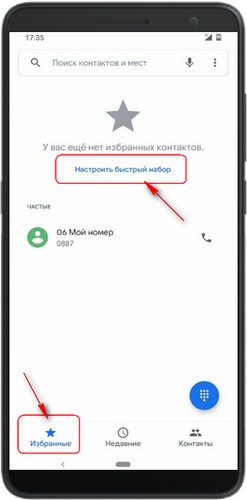
— Далее откроется список контактов с телефонной книжки, где выбираем нужный контакт, после чего он автоматически попадает в быстрый набор.
— Если уже в избранных есть хоть один контакт, то вместо «Настроить быстрый набор» будет «Добавить».
— Как видите в Андроид 11, 10, 9 быстрый набор реализован немного по-другому, то есть через избранные, где так же мы можем видеть последние вызовы.
Надеюсь информация выше оказалась полезной. Не забудьте оставить отзыв и указать модель устройства и способ, которым вы смогли настроить быстрый набор на своем телефоне. Если на вашем устройстве быстрый набор устанавливается по-другому, то просим поделиться информацией ниже в отзывах. Спасибо за отзывчивость!
Статья размещена 09.01.2018г. Отредактирована 19.03.2020г.
Отзывы о быстром наборе на Android
Добавить отзыв или поделиться полезной информацией по теме страницы.
ОБНОВИТЬ СТРАНИЦУ С ОТЗЫВАМИ
Автор:Игорь
31-08-2020
19 час. 20 мин.
Сообщение:
У меня почему-то не добавился автоматически, список по-прежнему пустой :(( версия андроид 9
Автор:Ира
20-03-2020
18 час. 47 мин.
Сообщение:
Смартфон Ксиоми андроид 9 подошёл третий способ, но это выглядит совсем по другому чем ожидала.
Автор:Владимир
31-10-2019
20 час. 59 мин.
Сообщение:
Ни один способ не помог. После нажатия «Добавить контакт» появляется «Нет видимых контактов с номерами телефонов. Перейдите в контакты для создания контакта», хотя эти условия выполнены.
Автор:Сергей
19-09-2019
15 час. 35 мин.
Сообщение:
На motorola g3 xt-1540 не реализуется ни один из способов.Нет таких пунктов меню.Андроид 6
Автор:Serg
03-05-2018
19 час. 34 мин.
Сообщение:
оба способа не подходят — Андроид 5.1
Автор:Юля
15-04-2018
11 час. 23 мин.
Сообщение:
Полезная информация.
Оставляя отзывы, Вы помогаете
другим сделать правильный выбор.
ВАШЕ МНЕНИЕ ИМЕЕТ ЗНАЧЕНИЕ.
Как настроить быстрый набор на Андроид-телефоне?

Если вы часто общаетесь с определенными абонентами, вы можете использовать так называемый быстрый набор. Нажав на одну клавишу, вы сразу же сможете связаться с тем или иным абонентом. Это очень удобная функция. Вот только далеко не все знают, как произвести первоначальную настройку. Покажем пример сразу на двух устройствах: со стоковым Android и на Samsung Galaxy (TouchWiz).
Стоковый Android
Запустите приложение «Телефон».
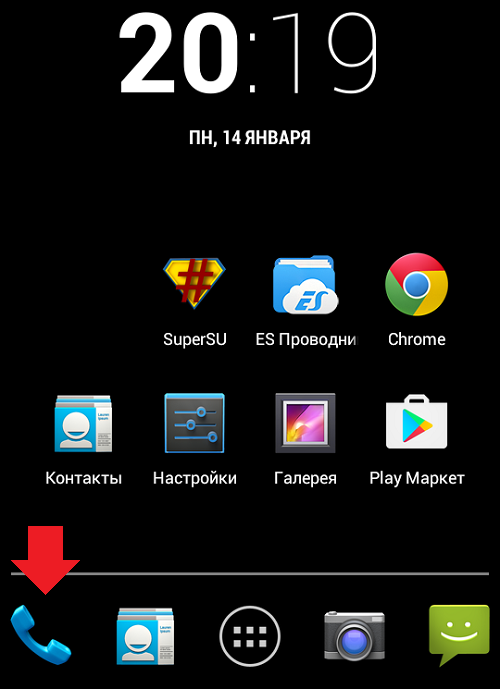
Перед собой вы увидите список последних входящих или исходящих вызовов, а также цифровую клавиатуру. Она-то нам и нужна.
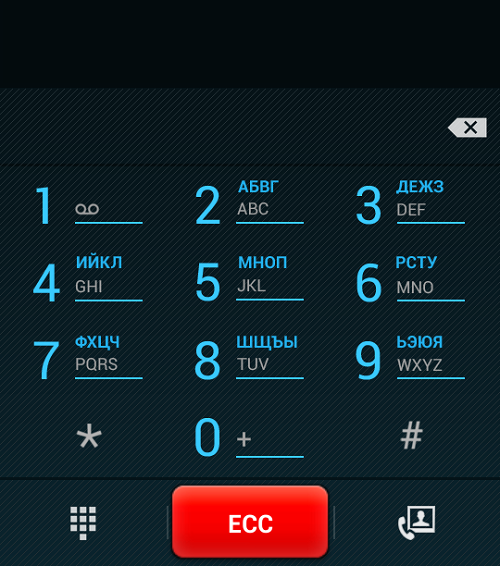
Нажмите на любую цифру, кроме единицы, и удерживайте, пока не появится табличка с надписью «Нет быстрого набора номера, настроить сейчас?» (в нашем случае надпись на английском). Нажмите OK.
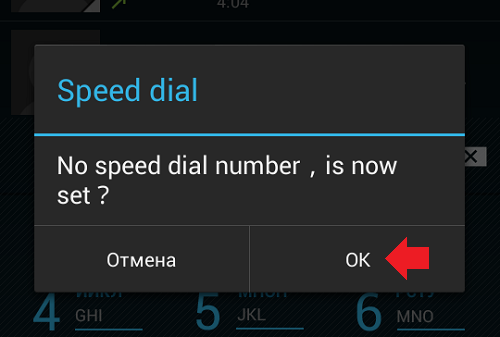
Таким образом откроется страница с добавлением номеров для быстрого набора.
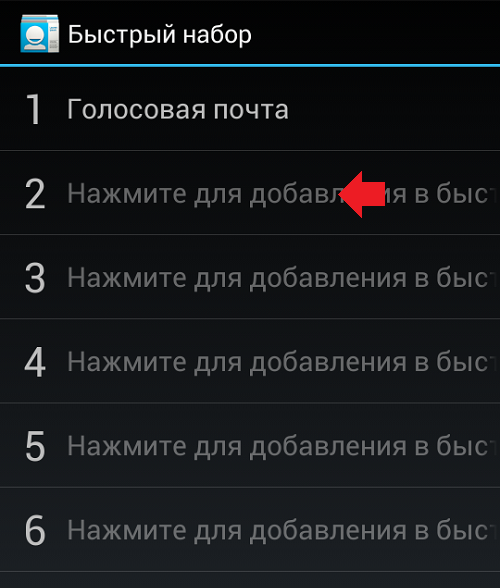
Допустим, вы хотите установить абонента на цифру 2 — соответственно, нужно нажать на нее. Откроются контакты (в некоторых случаях система может дать выбор, что открыть, например, контакты или какое-либо приложение, где могут храниться контакты). Для добавления контакта просто нажмите на него один раз.
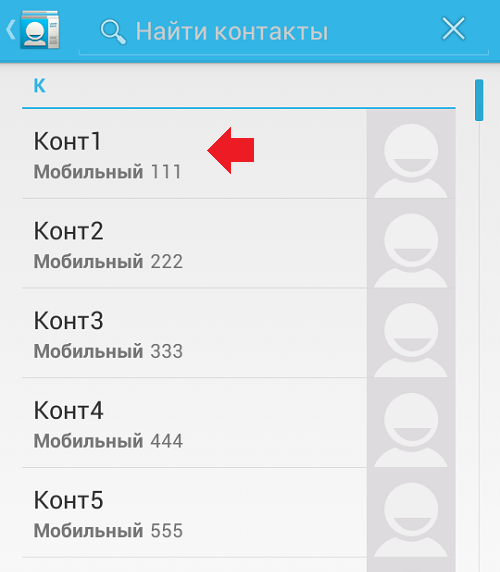
Пожалуйста, контакт добавлен в быстрый набор.

Точно таким же образом вы можете добавить контакты для всех свободных цифр.
Samsung Galaxy (TouchWiz)
В случае с Samsung Galaxy можно пойти тем же самым путем — нажав на цифру и удерживая ее. Но есть и другой способ.
Откройте приложение «Телефон», затем нажмите на клавишу «Меню» — она обычно находится под экраном. Появится меню, в нем выберите «Быстрый набор».
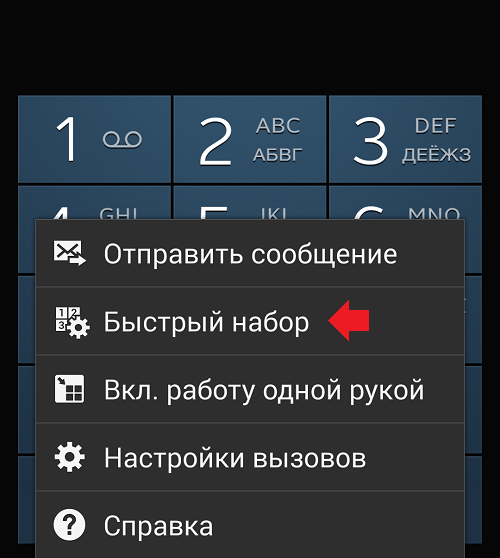
Далее вы увидите такую интересную графику:
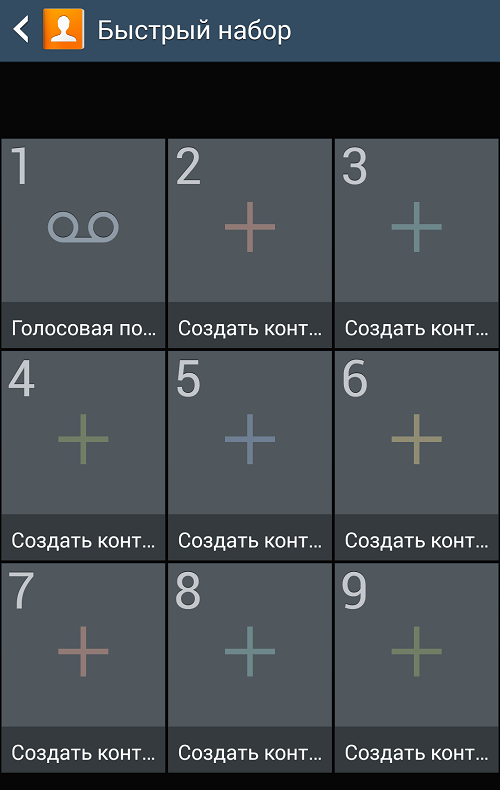
Как вы уже догадались, для указания абонента вам необходимо нажать на нужную цифру, после чего вы попадете в раздел с контактами.

Нажмите на контакт и он автоматически прикрепится к выбранной прежде вами цифре.

Как видите, ничего сложного, причем нет необходимости использовать сторонние приложения.
Друзья! Если наш сайт помог вам или просто понравился, вы можете помочь нам развиваться и двигаться дальше. Для этого можно:
- Оставить комментарий к статье.
- Подписаться на наш канал на YouTube.
- Подписаться на нашу группу ВКонтакте.
